来源:站酷 作者:一枚橘子
随着各种修图软件的兴起,大家逐渐养成不修图不发圈的习惯。美图秀秀、美颜相机虽然方便,但调整的自由度还是有限的。相比之下,想要拥有一键瘦脸、高鼻梁、大眼睛......那就一定要了解一下液化滤镜里“人脸识别”功能。
效果图:

原图:

具体步骤:
1、首先大家要知道液化在哪,选择“滤镜—液化”,然后就会出来参数板,我们就可以在在其中调节眼睛、嘴唇和眼部形状。
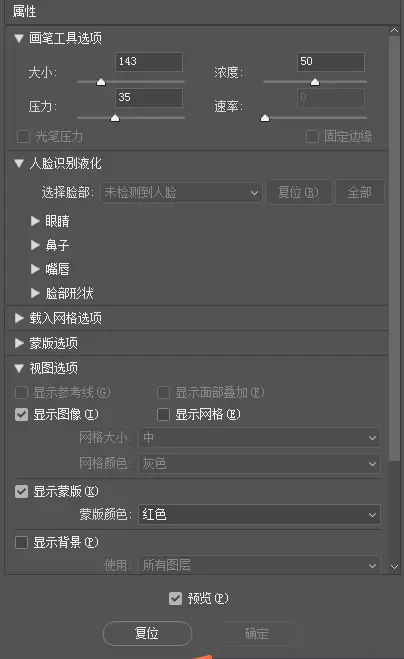
2、好了,我们进入正题。首先在ps里打开原图,并转换成智能对象,以便进行无损编辑。

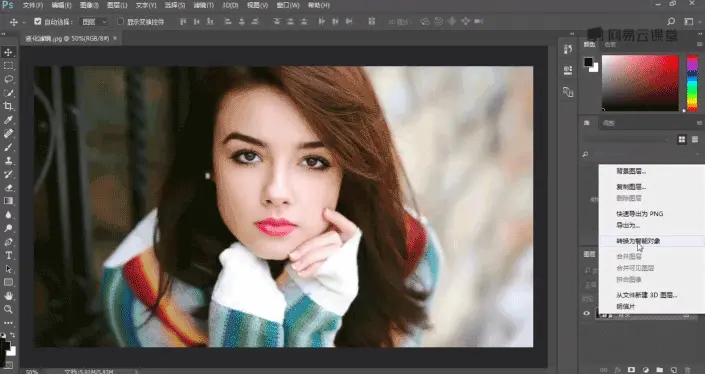
3、然后开始使用液化滤镜
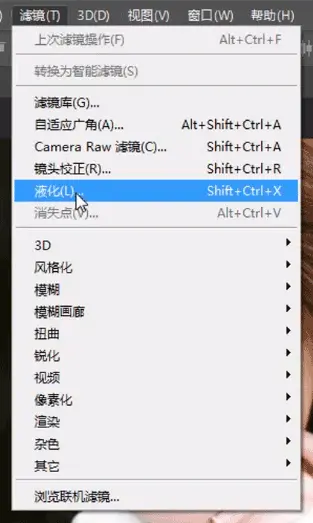
4、当ps检测到人脸时就会自动切换到人像工具,并可以看到预览图上多出了两根线条,来指示人物的面部,此时我们将鼠标放置在面部。
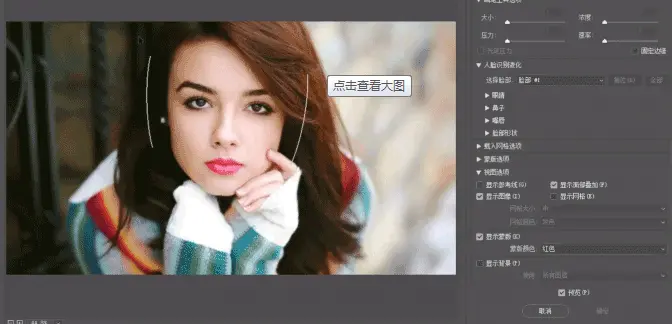
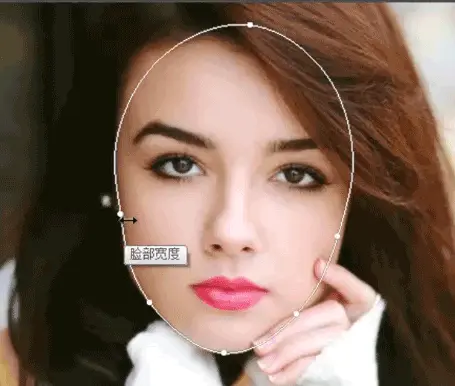
5、可以看到PS自动计算出了人物脸部的边缘,这里只要拖动线条上的节点,就可以快速修改面部的形状,修改的同时右边的参数栏也会同步表现。在2017的版本中,主要新增的是眼睛方面的变化。
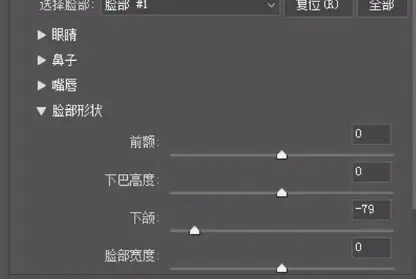
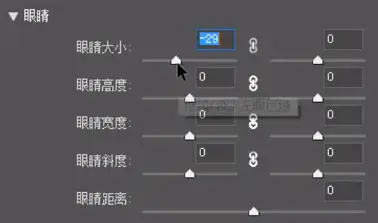
6、这里可以通过链条图标进行联动。当你开启链接时,调整左眼的数值,右眼也会随之发生变化。
7、甚至可以将鼠标放置图片中眼睛的位置。此时会出现更多的节点供大家调节,在调节时按住键盘上的“Shift”键,就可以实现同步调节另一只眼睛的对应节点,调节完成后右边的数值自然也是会跟着变化的。

8、这里除了参数栏中的一系列数值以外,还有一个“隐藏功能”,就是当我们将鼠标放置在脸颊上的时候,鼠标指针会变成一个十字形。此时左键按住拖动即可移动面部的任何一块地方。
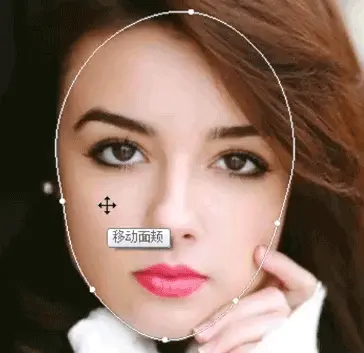

9、这样就可以实现肌肉的调整,包括眼睛位置都是可以调整的。


10、正常情况下,我们将鼠标移动到哪里,对应的节点和轮廓就会自动显现出来。然后自己调节成满意的样子。虽然这个教程的效果图放的是变化嘴的照片,但是重点却是让大家学习一下液化这个功能,这样大家学会了吗?

▼涨姿势了,点个在看,鼓励一下▼
转载请超链接注明:头条资讯 » PS教程:三分钟学会液化功能!
免责声明
:非本网注明原创的信息,皆为程序自动获取互联网,目的在于传递更多信息,并不代表本网赞同其观点和对其真实性负责;如此页面有侵犯到您的权益,请给站长发送邮件,并提供相关证明(版权证明、身份证正反面、侵权链接),站长将在收到邮件24小时内删除。